今回の記事ではiPad Pro(M4)に対応する「iPad Pro(M4)用Logicool Combo Touch Keyboard Case」をご紹介します。
iPad Pro(M4)向けのApple純正キーボードとして「Magic Keyboard」が用意されていますが、11インチ版で49,800円、13インチ版で59,800円と非常に高額です。
そこでMagic Keyboardの代替として候補に挙がるのが、ご紹介するLogicool製の本キーボード。本家が高額なだけあって、本キーボードが気になっている方は多いのではないでしょうか。
先に結論を書くと、「弱点はあるけど選択肢としてはあり」だと感じました。
あと、Magic KeyboardとLogicool Combo Touch Keyboard Caseとでは向いている人が若干異なるとも感じました。

記事内では「Magic Keyboardと何が違うの?」というところについても触れていますので、ぜひチェックしていただければと思います。

- AppleのMagic Keyboardよりも価格が安い。
- Smart Connector接続対応で設定不要、充電不要。
- バックライトキーボードとジェスチャー操作にも対応するトラックパッドを搭載。
- キーボードを分離させられ、iPadケースとしても使用できる。
- 無段階に角度調節可能なキックスタンドを搭載。
- iPad Proのエッジ部分を保護できる設計。
- トラックパッドの端のほうの反応が悪い。
- 日本ではJIS(日本語)配列仕様となり、それ以外の配列を入手しにくい。
- ジャストサイズ過ぎて脱着に手間取る。
- 重量は重め(Magic Keyboardとほぼ同じ重量)。
- カラーバリエーションはブラックのみ。
- 価格が高い。
Logicool Combo Touch Keyboard Caseの特徴
iPad Pro(M4)用Logicool Combo Touch Keyboard Caseには「11インチ用」と「13インチ用」が用意されています。
Magic Keyboardと価格を比べてみると以下のようになります。
| 11インチ用 | 13インチ用 | |
|---|---|---|
| Logicool Combo Touch Keyboard Case | 36,800円 | 42,800円 |
| Apple Magic Keyboard | 49,800円 | 59,800円 |
どちらも高価なキーボードで感覚が麻痺しそうですが、Magic Keyboardと比べると1万円以上安く購入できます。
Logicool Combo Touch Keyboard Caseの特徴とまとめると、
- Smart Connector接続で設定不要、充電も不要。
- スワイプ、ピンチ、ダブルタップなどが可能な大きなトラックパッドを搭載。
- バックライト搭載のシザーキーを採用。
- 角度調節が可能がキックスタンド。
- キーボード部分が分離する構造で、キックスタンド付きiPadケースとしても使える。
- 重量は11インチ用が474 g、13インチ用が660 g
大きくはこの6つ。
特に本キーボードを選ぶ大きな理由となるのが、「Smart Connector接続」に対応することですね。

iPad Proの背面には円い3つの接続端子が配置されています。これがSmart Connectorの端子です。
Logicool Combo Touch Keyboard Case側にも接続部分があり、iPad Proを装着すれば自然と接続される仕組み。
- 設定不要でiPad Proを装着するだけで使い始められる。
- キーボードへの給電は、Smart Connector経由でiPad Pro本体から行われるため充電不要。
Smart Connector接続には、上の2つのメリットがあります。「とにかくラク」ということがポイントですね。
現状、Smart Connector接続に対応するiPad Pro(M4)向けキーボードは、AppleのMagic KeyboardかLogicool Combo Touch Keyboard Caseの二択になります。
まずデメリット → トラックパッドが惜しい
冒頭で「デメリットはあるが選択肢としてはあり」と書きましたが、そのデメリットとは、ズバリ「トラックパッドの端ほうの反応が悪い」ということです。

13インチ用の場合、トラックパッドのサイズは実測で約13.1 x 8.3 cm。トラックパッドの端から1.5 cmほどの範囲をタッチしたときの反応が悪いですね。
例えばカーソルでテキストを選択するとき。トラックパッドを押し込んで中央部分から端のほうにドラッグすると、その途中でカーソルの動きが鈍くなったり止まったりしてしまいます。

Logicool Combo Touch Keyboard CaseのトラックパッドはMagic Keyboardと比べても大きいのですが、その魅力が相殺されてしまっているのは残念。
ただ端の方でなければ問題なく動作してくれます。トラックパッドを操作するときはだいたい中央部分付近を触るので致命的な欠陥だとは思いませんが、私はこれが気になっちゃいました。
キーボードの使用感はGOOD
トラックパッドについて不満があることは上で書いたとおりですが、キーボードの使用感としてはいい感じです。

キー構造はMagic Keyboardと同じシザー式。打鍵感は実際にMagic Keyboardに近いです。輝度調節やメディアコントロールなどのファンクションキーもMagic Keyboardと同様に搭載されています。

バックライトが搭載されていることも同じ。キーボードとしての機能や使い勝手の良さは Magic Keyboardと同等と言っていいでしょう。
iPadケースとしての使い勝手もいい
Logicool Combo Touch Keyboard Caseは、キーボード部分を分離できる構造となっています。

マグネットなので簡単かつすばやく脱着可能。キーボードが必要ないときにはさっと取り外してiPadケースとして使用できます。

このキックスタンドが便利なんですよね。無段階で角度調節でき、キーボード使用時だけでなくiPadケースとして使用時にも大活躍してくれます。
キーボード一体型のMagic Keyboardの場合、キーボードを使わないときにスペースをとってしまうんですよね。常にキーボードが必要な方にとっては気になりませんが、「動画視聴時などでキーボードを使わないこともある」という方にLogicool Combo Touch Keyboard Caseは向いています。

このようにキックスタンドをめいっぱい開いて、Apple Pencilの使用に最適な角度にすることもできます。
またMagic Keyboardとは違い、iPad Proのエッジ部分もカバーできるので保護面で安心です。

落下させてしまうときはたいてい角から落ちますからね。iPad Proの外装はアルミニウムなので、硬いものに当たると割とかんたんに削れてしまいます。こうやってエッジ部分を保護できるのはLogicool Combo Touch Keyboard Caseのメリットでしょう。
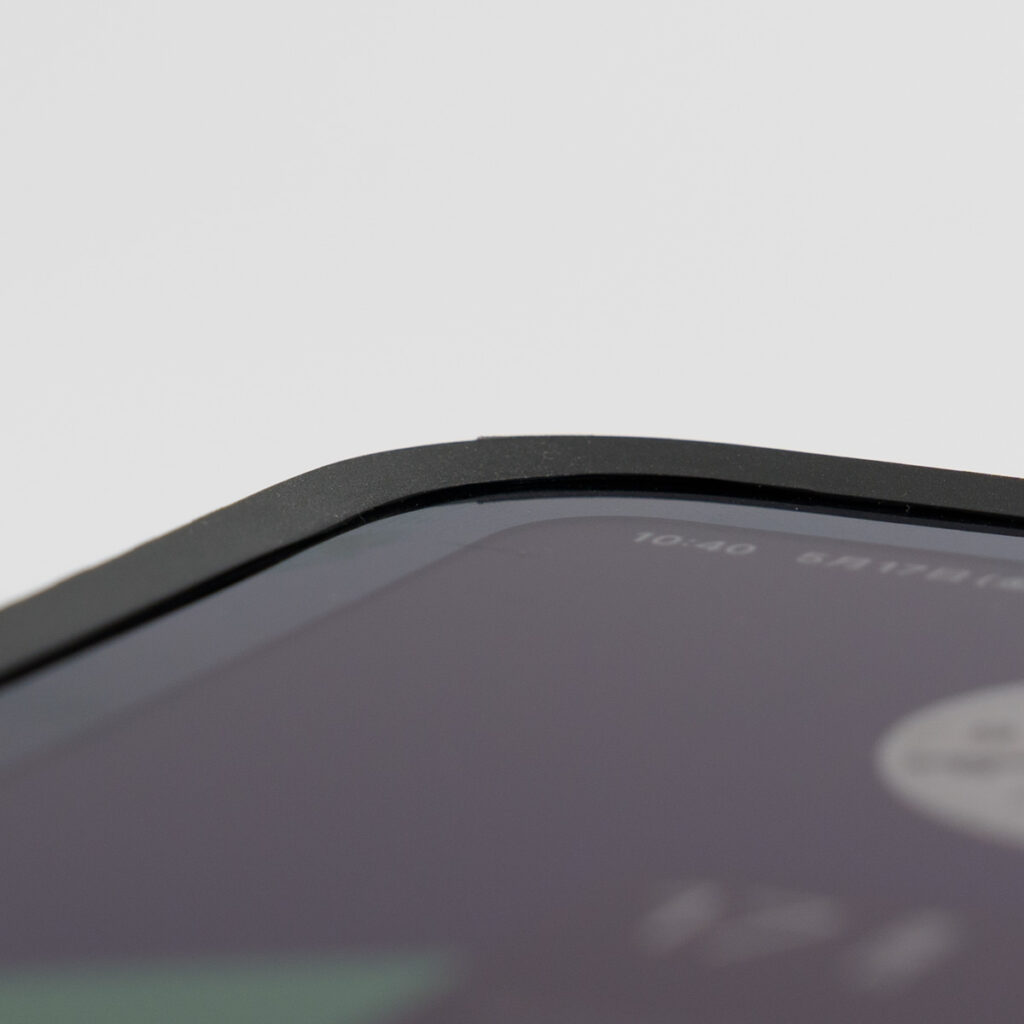

縁には高さあるため、iPad Proのディスプレイを下にして置いても設置面に接触しません。背面のカメラも同様に接触しない構造です。
特にディスプレイへの傷は気を遣うところ。これならデスクに平置きするときも安心でしょう。もちろん、キーボードをくっつけている状態ではディスプレイを含め全面を保護できます。

またApple Pencil Proをくっつけるスペースは空けられているため、ケースを装着した状態でくっつけておくことが可能です。
Magic Keyboardとの比較
Logicool Combo Touch Keyboard Caseの購入を検討されている方は、間違いなくMagic Keyboardも気になっているはず。
そこでLogicool Combo Touch Keyboard Caseが、Magic Keyboardよりも優れているところ、Magic Keyboardのほうが優れているところをまとめました。
- 価格が安い。
- キーボードが不要なときに分離させiPadケースとして使用できる。
- iPad Proのエッジ部分を保護できる。
やはりもっともポイントは価格の安さかと思います。といっても高価であることには変わりないのですが、1万円以上の価格差があることを考えると大きいですね。
あとキーボードを分離させられるので、「キーボードを使わないことも結構ある」という方にはぴったりでしょう。Magic Keyboardではキーボードを分離させることはできず、キーボードの使用頻度が低いと「ただただ重いiPadケース」になってしまいます。
- トラックパッドのクオリティが高い。隅々までよく反応してくれて、触覚フィードバックにも対応する。
- フローティングカンチレバー採用で、キーボード使用時にスペースを取らない。また固定されているため膝上でも作業しやすい。
- アルミニウム製のパームレスト、ヒンジで高級感がある。
- マグネットでかんたんに脱着できる(Logicoolでは脱着が意外と大変)。
- パススルー充電に対応するUSB-Cポートを搭載する。iPad Proを充電しながら別の周辺機器を接続できる。
- ブラック、ホワイトの2色から選べる。
- JIS(日本語)以外の配列を入手しやすい。
全ての面においてクオリティが高いのは、やはりMagic Keyboardのほう。それは実際に使ってみて実感しています。iPad Proでキーボードを活用するなら間違いない選択肢なので、ヘビーな使い方をするならMagic Keyboardをおすすめします。
Magic Keyboardを選ぶことで考えられるリスクとしては、「思っていたほどキーボードの出番がなかった……」というパターンでしょう。
なおLogicool Combo Touch Keyboard CaseとMagic Keyboardの重量の違いは以下のとおりです。
| 11インチ用 | 13インチ用 | |
|---|---|---|
| Logicool Combo Touch Keyboard Case ※1 | 474 g | 660 g |
| Magic Keyboard ※2 | 約584 g | 約659 g |
| ※1 公称値 ※2重量は未公表のため実測値になります。 | ||
13インチ用はほぼ同じ重量ですが、11インチ用では70 gほどLogicool Combo Touch Keyboard Caseのほうが軽くなっています。

重いことには変わりないのですが、キーボード必要ないときに分離させられるぶん、身軽に使えるのはLogicool Combo Touch Keyboard Caseですね。
レビューまとめ
今回は「iPad Pro(M4)用Logicool Combo Touch Keyboard Case」をご紹介しました。
ズバリおすすめできるのはこんな人です。
- Smart Connector接続対応のキーボードをお探しの方
- 常にキーボードを使うわけではない方
- トラックパッドが欲しい方
- iPad Proのエッジ部分も含め保護しておきたい方
「Magic Keyboardよりも安い」こともメリットではあるのですが、Logicool Combo Touch Keyboard CaseとMagic Keyboardとでは向いている人が若干異なると感じています。
キーボードとトラックパッドをヘビーに使いたい方はMagic Keyboardをおすすめします。特にトラックパッドのクオリティはMagic Keyboardが一番です。
Logicool Combo Touch Keyboard Caseは、キーボードとトラックパッドが欲しいけど常に必要なわけじゃない、という方におすすめです。
また両者の違いについて疑問点がある方は、コメント欄から教えていただければお答えします!
こちらの記事もおすすめです!
よくある質問
- iPad Pro(M4)以外のモデルでも使える?
-
使えません。
本記事でご紹介しているLogicool Combo Touch Keyboard Caseは、2024年5月15日に発売された11インチiPad Pro(M4)、13インチiPad Pro(M4)専用のキーボードケースです。
- US(英語)配列はどこで買える?
-
日本国内で正規ルートで販売されているものについては、すべてJIS(配列)仕様となっているようです。
時間が経てばAmazonなどで並行輸入品としてUS(英語)配列仕様が購入できるようになるかもしれません。あるいは米Amazonなどで購入方法になってきます。
- Apple公式サイトで販売されているのはUS配列?
-
Apple公式サイトの製品ページにはUS配列仕様のものが掲載されていますが、実際に届くのはJIS配列です。
- トラックパッドの一部の反応が悪いのは仕様?
-
気になったのでLogicoolに問い合わせてみると、初期不良ではなくこういう仕様だと思われるとのことでした。


















